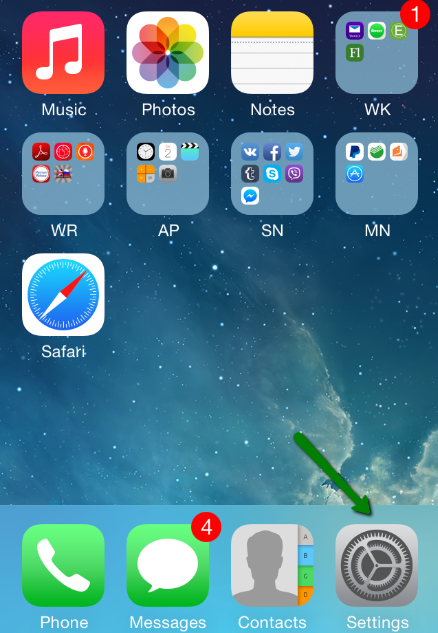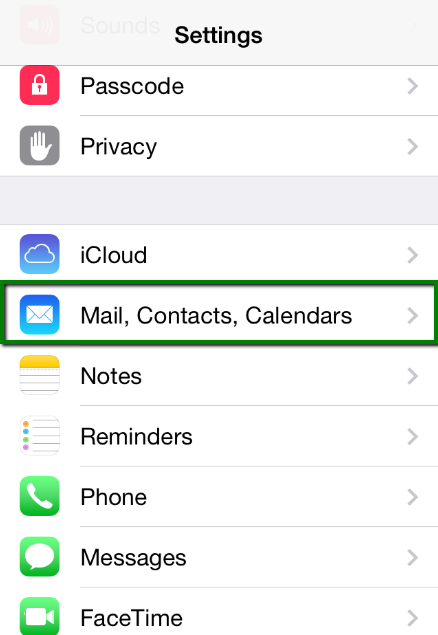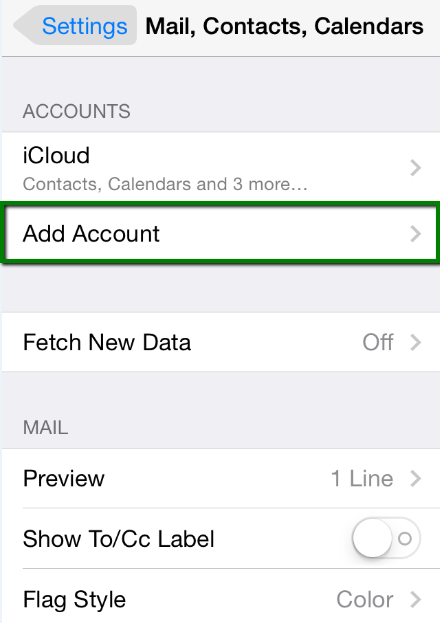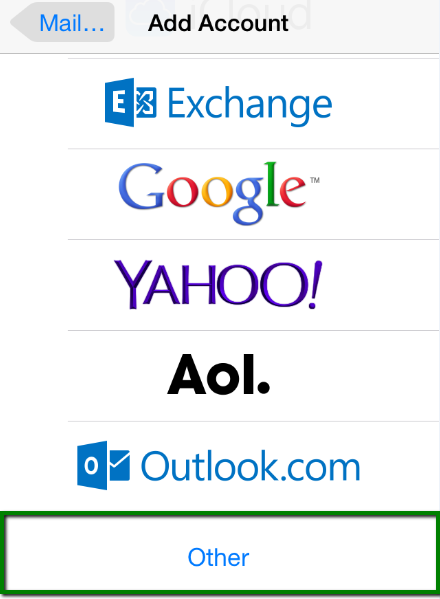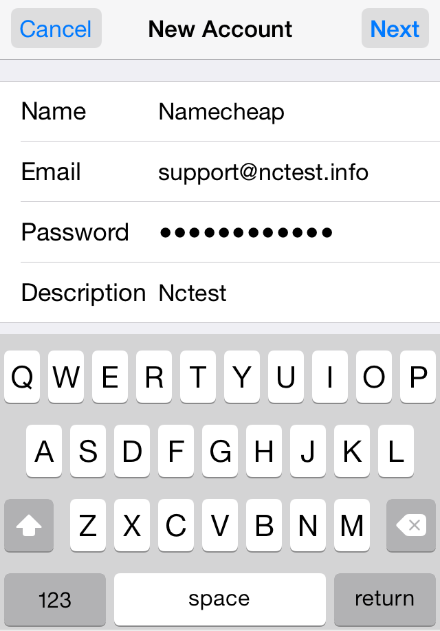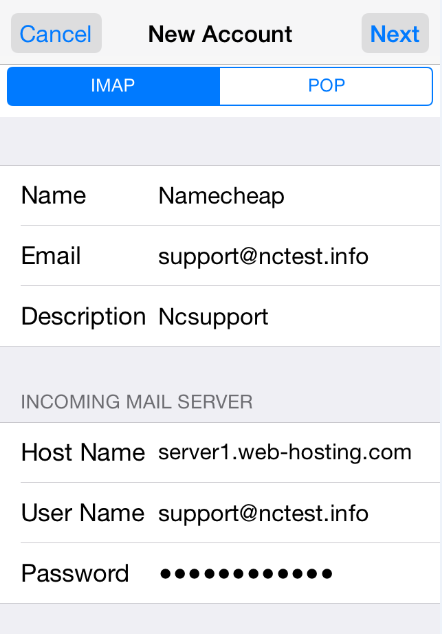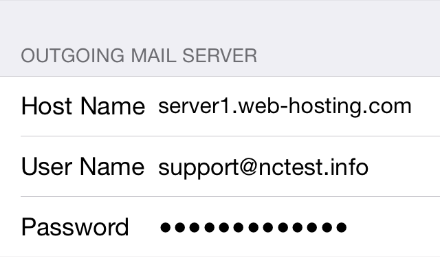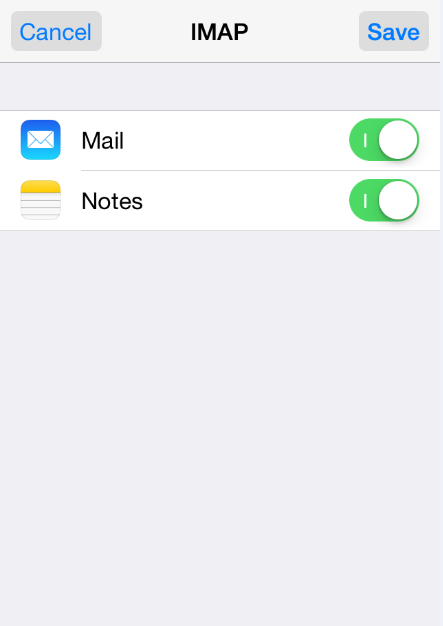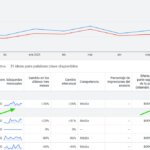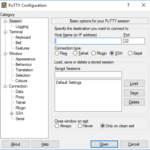Siga estas instrucciones para configurar su correo electrónico creado con la cuenta de correo electrónico de cPanel en iPhone.
Como ejemplo, vamos a utilizar la dirección support@nctest.info y el nombre de premium119.web-hosting.com
, reemplazarlos con su propia información.
, reemplazarlos con su propia información.
1. Seleccione Configuración en la pantalla de inicio de su iPhone:
2. Elija Correo, Contactos, Calendarios y haga clic en Agregar cuenta :
Seleccione Añadir Cuenta
3. Elija Otro de la lista que aparece:
4. Seleccione Agregar cuenta de correo . En el menú Nueva cuenta , deberá especificar los siguientes registros:
- Nombre: su nombre, aparecerá como nombre del remitente
- Dirección: su dirección de correo electrónico completa que se le otorgo
- Contraseña: contraseña para esta dirección de correo electrónico
- Descripción: puede especificar cualquier descripción, pero le recomendamos que especifique su dirección de correo electrónico
Haga clic en Siguiente .
5. Seleccione el tipo de protocolo: IMAP
6. Introduzca los datos de su cuenta IMAP
- Nombre de host: premium119.web-hosting.com
- Nombre de usuario: su dirección de correo electrónico
- Contraseña: contraseña para tu correo electrónico.
Indique en los campos para Servidor de correo entrante y Servidor de correo saliente las siguientes configuraciones:
Haga clic en Siguiente .
7. Si usa IMAP , es posible habilitar los siguientes servicios:
Haga clic en Guardar y espere hasta que finalice la verificación.